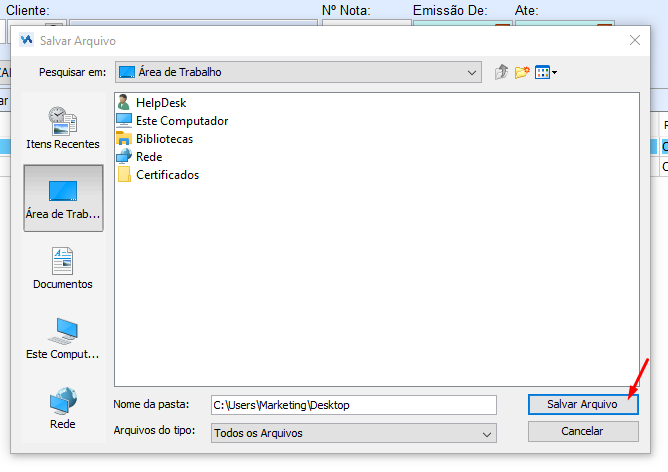Neste guia, você aprenderá a exportar os XMLs das NF-e e NFS-e.
NF-e
1 – Acesse a opção Consultar NF-e na seção Notas Fiscais, dentro do menu Comercial.
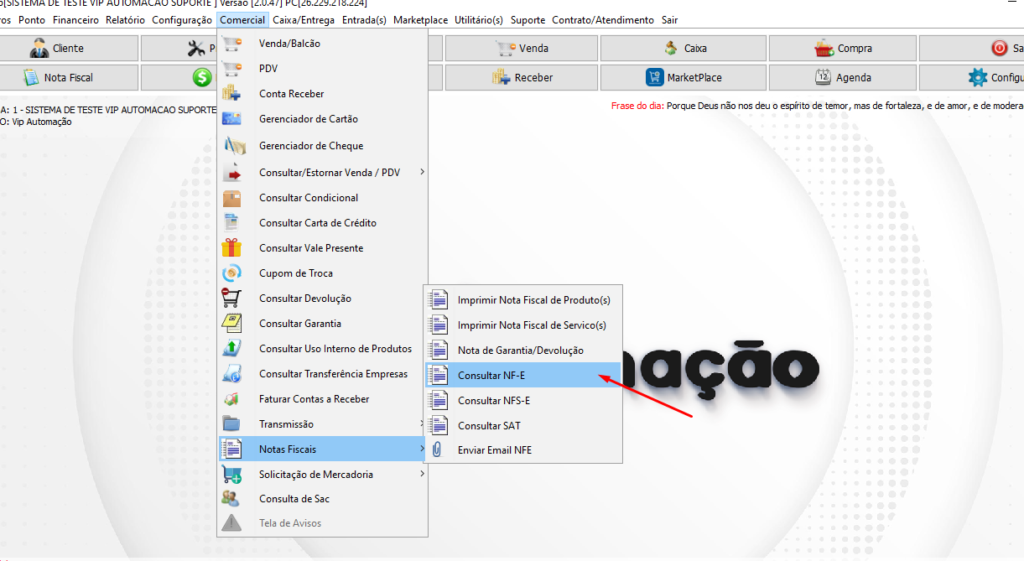
2 – Em seguida, escolha a opção Enviar XML(s) / Danfe disponível no menu Opções.
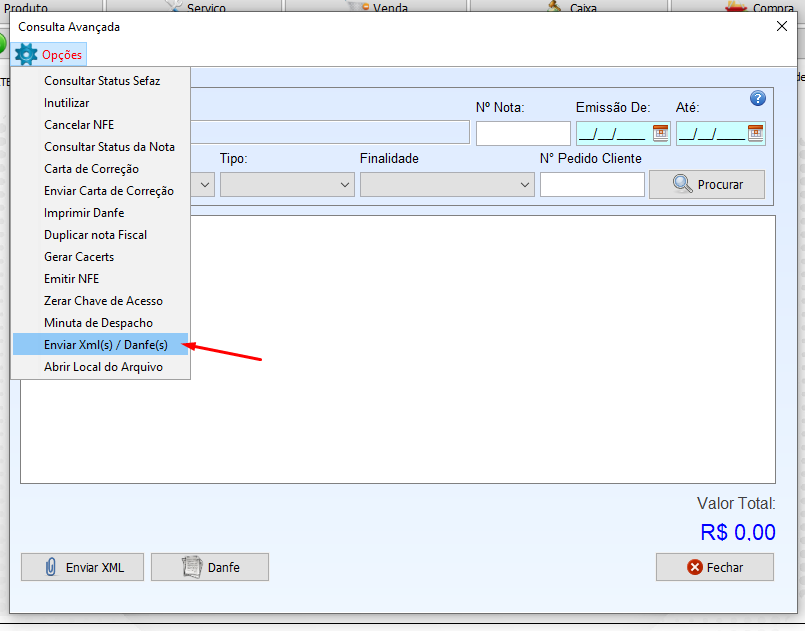
3 – Na próxima tela, preencha os filtros conforme necessário para localizar as notas e clique em Procurar para realizar a busca.
⚠️ Importante: Para encontrar notas emitidas, selecione o status Autorizado.
Após localizar as notas, você pode selecioná-las manualmente marcando as caixas de seleção ou clicar em Selecionar Todos, que marcará todas as notas listadas.
Com as notas selecionadas, clique em Exportar XML no menu Opções.
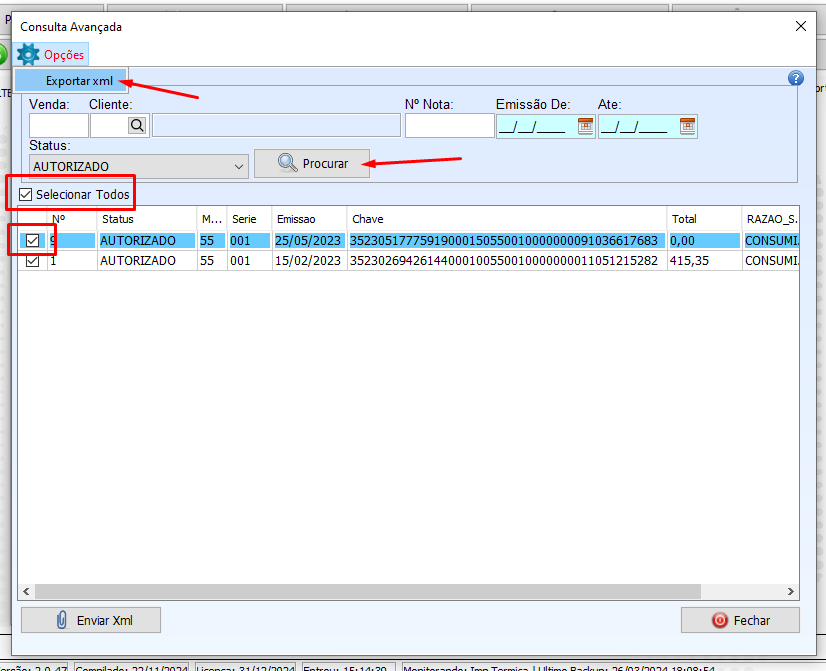
4 – Na tela seguinte, escolha a pasta ou o local onde deseja salvar e clique em Salvar Arquivo.
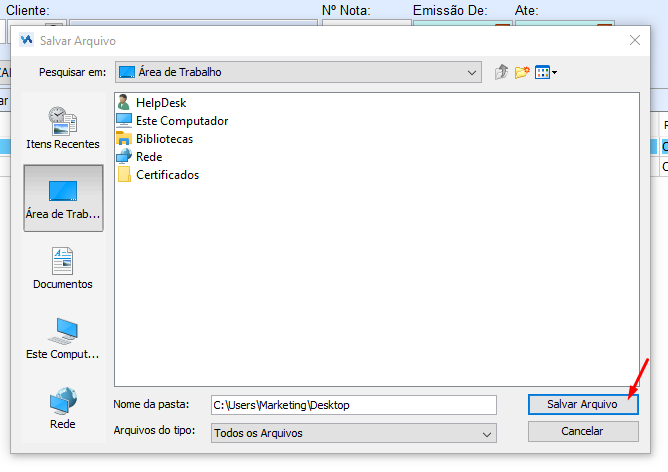
NFS-e
1 – 1 – Acesse a opção Consultar NFS-e na seção Notas Fiscais, dentro do menu Comercial.
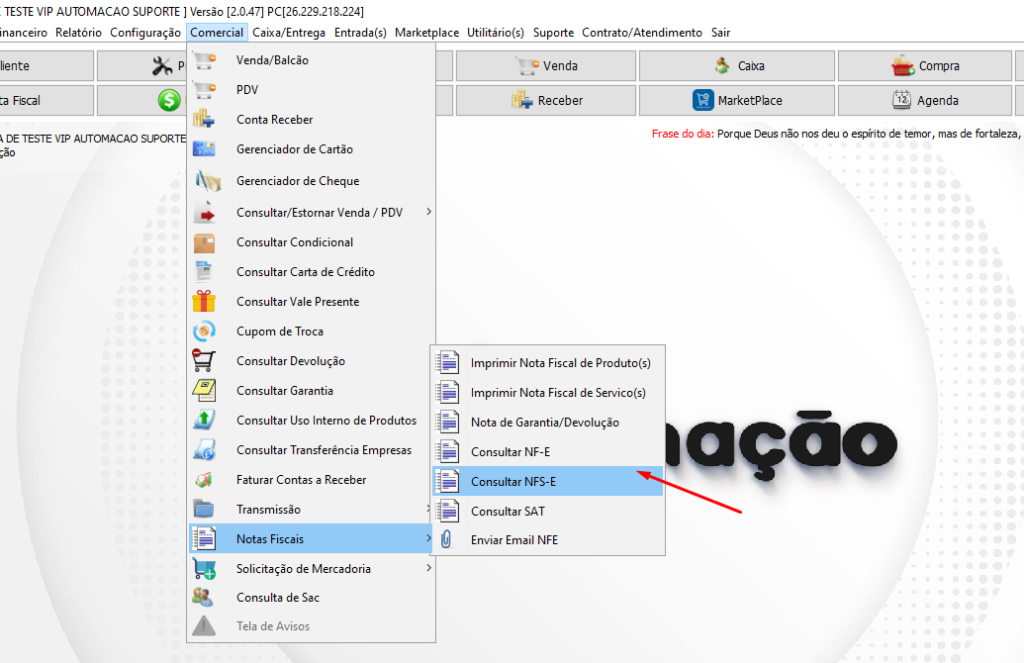
2 – Na próxima tela, preencha os filtros conforme necessário para localizar as notas e clique em Procurar para realizar a busca.
⚠️ Importante: As notas que foram emitidas estão com o campo preenchido codigoVerificação.
Após localizar as notas, você pode selecioná-las manualmente marcando as caixas de seleção ou clicar em Selecionar Todos, que marcará todas as notas listadas.
Com as notas selecionadas, clique em Exportar.
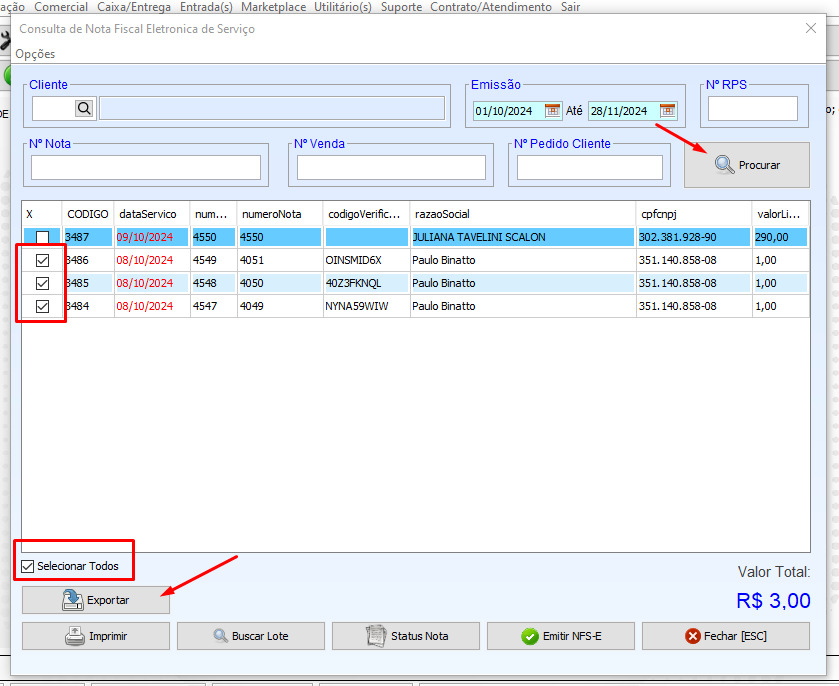
3 – Na tela seguinte, escolha a pasta ou o local onde deseja salvar e clique em Salvar Arquivo.